Engedélyezze a korábbi Windows 7-szerű rendszerindító menüt a Windows 10 rendszerben
Ha Windows 7-ről Windows 10-re váltott, valószínűleg észrevette a Windows 10 új rendszerbetöltőjét. Teljesen másképp néz ki, teljesen másként működik, és minden alkalommal további újraindítást hajt végre, amikor kiválasztja a Windows 7 rendszert a rendszerindító menüben, ha kettős rendszerindítási konfigurációban van. Így kerülheti el a további újraindítást, és szabadulhat meg a Windows 10 új rendszerindítás-kezelőjétől. Ebben a cikkben fogunk engedélyezze a korábbi Windows 7-szerű rendszerindító menüt a Windows 10 rendszerben.
A divatos új grafikus rendszerbetöltő helyett engedélyezheti a klasszikus szöveges rendszertöltőt, amely megjeleníti a rendszerindító operációs rendszerek listáját.
Kövesse ezeket az egyszerű utasításokat, hogy az új rendszertöltőt klasszikus módba kapcsolja.
- Nyissa meg a parancssort rendszergazdaként (emelt példány). Ha fogalma sincs, hogyan kell megnyitni egy emelt szintű parancssort, olvassa el a következő cikket: Ismeri ezeket a módokat a magasabb szintű parancssor megnyitására a Windows rendszerben?
- Írja be a következőket az imént megnyitott emelt szintű parancssorba:
bcdedit /set "{current}" bootmenupolicy örökölt
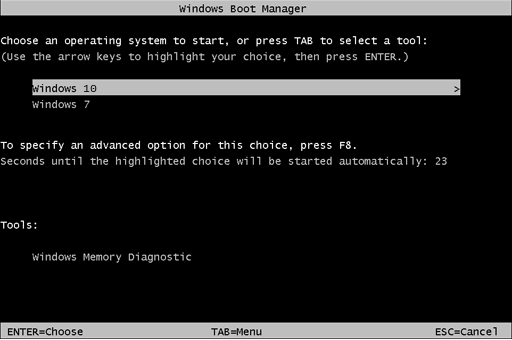
Ez az! A Windows 10 alapértelmezett rendszerbetöltőjéhez való visszatéréshez írja be a következőket a megemelt parancssorba:
bcdedit /set {default} bootmenupolicy szabvány
Ez az. Ugyanezt a trükköt használhatja a Windows 8.1 és a Windows 8 rendszerben.
